AAC in MP3 konvertieren
Konvertieren Sie AAC audios in das MP3 Format, bearbeiten und optimieren Sie audios online und kostenlos.

Advanced Audio Coding (AAC) ist ein digitales Audio-Dateiformat, das entwickelt wurde, um eine überlegene Klangqualität und Kompressionseffizienz im Vergleich zu älteren Formaten wie MP3 zu bieten. Entwickelt Ende der 1990er Jahre von einem Konsortium aus Unternehmen wie Fraunhofer IIS, Dolby und Sony, ist AAC heute der Standard für verschiedene Plattformen, einschließlich Apples iTunes und YouTube. Es wird häufig in Streaming-, Rundfunk- und Multimedia-Anwendungen verwendet, da es in der Lage ist, hochqualitatives Audio bei geringeren Bitraten zu liefern, was es ideal für bandbreitenbeschränkte Umgebungen macht.
MP3, kurz für MPEG Audio Layer 3, ist ein digitales Audio-Codierformat, das die Musikspeicherung und -verteilung revolutioniert hat. Entwickelt von der Moving Picture Experts Group (MPEG), wurde es Anfang der 1990er Jahre eingeführt. Der Hauptvorteil liegt in der Fähigkeit, Audiodateien erheblich zu komprimieren, ohne die Klangqualität wesentlich zu beeinträchtigen, was es ideal für die effiziente Speicherung und Übertragung im Internet macht. MP3-Dateien werden aufgrund ihres ausgewogenen Verhältnisses von Kompressionseffizienz und Klangtreue häufig für die Musikwiedergabe auf verschiedenen digitalen Geräten, einschließlich Computern, Smartphones und tragbaren Medienplayern, verwendet.
Klicken Sie auf die Schaltfläche Datei auswählen, um die AAC-Datei auszuwählen.
Wählen Sie beliebige AAC-zu-MP3-Konverter-Tools für eine angepasste Konvertierung und klicken Sie auf Konvertieren.
Warten Sie ein paar Momente, bis der Konverter seine Arbeit erledigt hat, dann laden Sie Ihre MP3-Datei herunter.
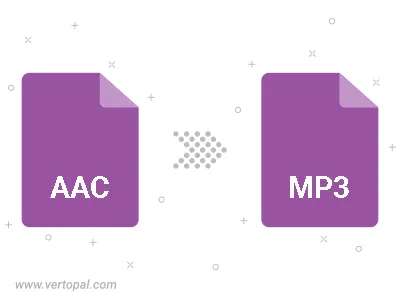
Schneiden Sie die AAC-Datei zurecht und konvertieren Sie sie in MP3.
AAC in MP3 konvertieren und die Ausgabekanäle auf Mono (1.0) oder Stereo (2.0) einstellen.
AAC in MP3 konvertieren und die Bitrate für die Audiospur festlegen. Wählen Sie zwischen Constant Bitrate (CBR) oder Variable Bitrate (VBR), oder lassen Sie es auf Auto, um automatisch eine Bitrate basierend auf der Quelldatei zu wählen.
Befolgen Sie die unten stehenden Schritte, wenn Sie Vertopal CLI auf Ihrem macOS-System installiert haben.
cd zum AAC-Dateiort oder fügen Sie den Pfad zu Ihrer Eingabedatei hinzu.Befolgen Sie die unten stehenden Schritte, wenn Sie Vertopal CLI auf Ihrem Windows-System installiert haben.
cd zum AAC-Dateiort oder fügen Sie den Pfad zu Ihrer Eingabedatei hinzu.Befolgen Sie die unten stehenden Schritte, wenn Sie Vertopal CLI auf Ihrem Linux-System installiert haben.
cd zum AAC-Dateiort oder fügen Sie den Pfad zu Ihrer Eingabedatei hinzu.